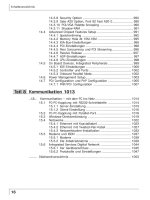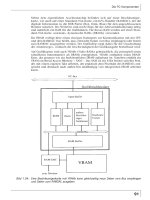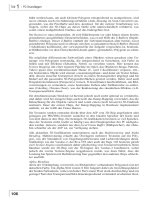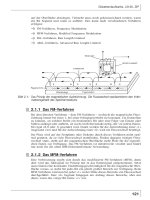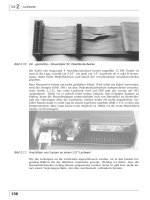PC Werkstatt Ausgabe 2000- P2 pot
Bạn đang xem bản rút gọn của tài liệu. Xem và tải ngay bản đầy đủ của tài liệu tại đây (487.49 KB, 15 trang )
16
14.3.8 Security Option 990
14.3.9 Gate A20 Option, Port 92 Fast A20 G 990
14.3.10 PCI/VGA Palette Snooping 990
14.3.11 Shadow-RAM 991
14.4 Advanced Chipset Features Setup 991
14.4.1 Speichertiming 992
14.4.2 Memory Hole At 15M-16M 995
14.4.3 ISA-Bus-Einstellungen 995
14.4.4 PCI-Einstellungen 996
14.4.5 Peer Concurrency und PCI Streaming 996
14.4.6 Passive Release 997
14.4.7 AGP-Einstellungen 997
14.4.8 CPU-Einstellungen 998
14.5 On Board Devices, Integrated Peripherals 999
14.5.1 IDE-Einstellungen 1000
14.5.2 Controller und Ports 1002
14.5.3 Onboard Parallel Mode 1002
14.6 Power Management Setup 1003
14.7 PCI Configuration und PnP Configuration 1005
14.7.1 PNP/PCI Configuration 1007
Teil 8 Kommunikation 1013
15 Kommunikation – mit dem PC ins Netz 1014
15.1 PC-PC-Kopplung mit RS232-Schnittstelle 1014
15.1.1 Server-Einstellung 1015
15.1.2 Client-Einstellung 1016
15.2 PC-PC-Kopplung mit Parallel-Port 1018
15.3 Windows-Direktverbindung 1019
15.4 Netzwerke 1022
15.4.1 Ethernet mit Koaxialkabel 1023
15.4.2 Ethernet mit Twisted-Pair-Kabel 1027
15.4.3 Netzwerkkarten-Installation 1032
15.5 Modems und ISDN 1037
15.5.1 Modems 1038
15.5.2 Die Inbetriebnahme 1039
15.6 Integrated Services Digital Network 1044
15.6.1 Der Geräteanschluss 1045
15.6.2 Protokolle und Einstellungen 1047
Stichwortverzeichnis 1053
Inhaltsverzeichnis
17
Vorwort
Vorwort und Einführung
Die »PC-Werkstatt« gibt es nun schon seit über acht Jahren, und das Buch wurde
im Laufe der Zeit mehrere Male überarbeitet und ergänzt. Ich freue mich natürlich
darüber, dass das Buch einen so hohen Leserzuspruch erfahren hat und mittlerwei-
le auch in sechs Sprachen übersetzt worden ist.
Acht Jahre sind in der PC-Zeitrechnung, die sich durch immer kürzere Innovations-
zyklen auszeichnet, gewiss eine lange Zeit, und vom heutigen Standpunkt aus
gesehen könnte man sich natürlich auch allein auf PCs mit den zur Zeit propagier-
ten Prozessoren, Grafikkarten, Festplattentypen und den weiteren dazugehörigen
Einheiten beschränken.
Die »PC-Werkstatt« versteht sich jedoch tatsächlich als eine Werkstatt, was bedeu-
tet, dass hier selbstverständlich auch ältere PCs zu pflegen, zu reparieren, zu er-
weitern und möglicherweise zu ersetzen sind, denn gerade mit diesen Typen wird
es oftmals schwierig. Daher finden sich in diesem Buch auch Erläuterungen zu
Hardwareeinheiten, die, vom Standpunkt der PC-Industrie aus gesehen, zum »al-
ten Eisen« gehören. Wenn es nach den PC-Herstellern ginge, müsste man sich schließ-
lich fast jedes halbe Jahr einen komplett neuen PC kaufen, denn die Neuerungen
stellen leistungstechnisch gesehen natürlich alles bisher Dagewesene in den Schat-
ten, wie es die einschlägige Werbung stets verlautet.
Die üblichen Wege zum Wunsch-PC
Beim Erwerb eines PC sind prinzipiell drei unterschiedliche Überlegungen denkbar:
Entweder kauft man sich einen Komplett-PC im Sonderangebot mit allem Drum und
Dran, der dann genau für die beabsichtigte Anwendung eingesetzt wird und ver-
schwendet keinen weiteren Gedanken darauf, ob der PC irgendwie erweitert wer-
den kann, ob er auch mit einem anderen Betriebssystem als dem mitgelieferten
arbeitet oder ob er vielleicht auch noch in der Zukunft für das eine oder andere
neue Programm zu nutzen ist. Dabei muss man sich aber bewusst sein, dass man
sich damit womöglich in eine Sackgasse begibt, was später dazu führt, dass der PC
nur noch (als Sondermüll) zu entsorgen ist.
Die zweite Möglichkeit ist, sich den PC vom Händler nach seinen Wünschen zusam-
menstellen lassen, oder man besorgt sich – als dritte Alternative – alle Komponen-
ten einzeln und baut den PC nach seinen Wünschen selbst zusammen. Der PC »von
der Stange« ist in der Regel preiswerter als der individuell zusammengestellte, was
schon darin begründet liegt, dass hier natürlich nicht die jeweils optimalen Einhei-
ten verbaut werden, sondern gerade dass, was der Markt an preisgünstigen Fest-
platten, Grafikkarten, Monitoren usw. hergibt.
Es gibt eine ganze Reihe weiterer Dinge, die bei einem sogenannten Komplett-PC
dabei sein sollten, in der Praxis jedoch mitunter fehlen. Manchmal passen die
Komponenten auch nicht recht zusammen, oder der PC kann auch einfach »schlam-
pig« aufgebaut sein. Die folgende Liste zeigt hierfür einige Beispiele.
18
Typische Ungereimtheiten und Fehlleistungen bei
Komplett-PCs:
> Es befindet sich trotz propagiertem Komplett-PC keine Maus im Lieferumfang.
> Der Monitor passt von seinen Daten her nicht zu den Angaben im Prospekt, die
sich allein auf die demgegenüber leistungsfähigere Grafikkarte beziehen.
> Trotz PS/2-Mausanschluss wird eine serielle Maus mitgeliefert, wodurch unnö-
tigerweise bereits ein COM-Port belegt ist.
> Für die Tastatur ist ein zusätzlicher Adapter notwendig (der auch schon mal
vergessen wird), weil die mitgelieferte DIN-Tastatur nicht an den PS/2-An-
schluss passt, was auch in umgekehrter Konstellation zutreffen kann.
> Der versprochene USB-Port besteht lediglich aus einem auf dem Mainboard
befindlichen Pfostenstecker, und es ist zusätzlich ein Kabel mit Hub und den
»richtigen« USB-Anschlüssen zu erwerben.
> Die angegebenen (noch freien Slots) können nicht alle verwendet werden, weil
der PC intern »verbaut« ist (Kabel im Weg, Shared ISA/PCI Slot nicht nutzbar
usw.).
> Es wird zwar eine Soundkarte, aber es werden keine Lautsprecher mitgeliefert.
> Die Lautsprecher werden mit Batterien betrieben oder besitzen keinen richti-
gen Ausschalter (netztrennenden), was somit zu unnötigem Stromverbrauch
führt.
> Das Audiokabel vom CD-ROM-Laufwerk zur Soundkarte fehlt.
> Die Manuals zum Mainboard oder zur Grafikkarte oder zum Monitor sind nicht
dabei.
> Es werden keine aktuellen Treiber mitgeliefert.
> Bei PCs im Tower-Gehäuse sind die Anschlusskabel (Tastatur, Maus, Monitor)
zu kurz.
> Das ATX-Gehäuse/Netzteil besitzt keinen richtigen – netztrennenden – Aus-
schalter, d.h., der PC hängt ständig am Stromnetz und verbraucht somit auch
unnötigerweise Strom.
> Statt angegebener Wide-SCSI-Festplatte wird nur eine Standard-SCSI-Festplat-
te eingebaut. Der teurere WIDE-SCSI-Controller ist aber selbstverständlich ein-
gebaut worden.
> Es sind keine Original-CDs dabei, sondern die Software (Windows, Office) ist
nur auf der Festplatte installiert. Installationsdisketten für den Notfall sind
selbst anzufertigen, was eine unerträgliche Prozedur ist und mitunter 60-80
Disketten erfordert.
> Der PC ist intern schlampig aufgebaut. Die Kabel hängen lose herum und sind
nicht sauber verlegt, die Laufwerkskabel sitzen äußerst stramm, und schon
beim Transport des PC lösen sich bereits die Verbindungen.
> Die Jumper sind nicht richtig gesetzt oder fehlen womöglich, wodurch der 300
MHz-Pentium II stets als 166 MHz-MMX-PC arbeitet.
> Die CPU wird vom billigsten Lüfter gekühlt. Er ist womöglich mit Plastik-
halterungen befestigt, wird im Betrieb durch die Wärme brüchig und fällt
irgendwann einfach ab, was besonders im Tower-Gehäuse schlimme Folgen ha-
ben kann, da der Kühler dann am Kabel baumelt und keinerlei CPU-Kontakt
mehr hat.
Vorwort
19
> Der PC sieht von innen aus, als wenn hier eine Spinne gehaust hätte. Mit
Heißkleber werden die Steckverbindungen im PC fixiert, und durch das »Wan-
dern« mit der Klebepistole im Gehäuse ist dabei ein »tolles Spinnennetz« ent-
standen. Der Heißkleber fließt mitunter so in die Anschlüsse hinein, dass
dabei ein Wackelkontakt hergestellt wird, und bei einem meiner PCs ist deswe-
gen die Festplatte zeitweise ausgestiegen. Die Jumper auf dem Mainboard wer-
den hingegen nicht fixiert, sondern liegen nach einem Transport auf dem
Gehäuseboden.
> Die PC-Einsteckkarten sind nicht richtig befestigt, die passenden Schrauben
liegen aber im Beutel dabei. Durch den nicht festen Sitz im Slot können die
Karten und die Mainboardelektronik ernsthaften Schaden nehmen.
> Einige Einsteckkarten sind leider mechanisch so ungenau gefertigt, dass sie
sich im Slot hin- und herschieben lassen (!), was zu einem Kurzschluss führen
kann.
> Die AGP-Grafikkarte oder auch die Slot-CPU ist nicht richtig befestigt und ist
nach dem Transport aus dem Slot gerutscht.
> Die einzelnen PC-Komponenten sind nicht alle für das installierte Betriebssy-
stem eingerichtet worden, was insbesondere bei Sound- und Modemkarten vor-
kommt und noch häufiger bei Komponenten, die der PC-Hersteller oder -Händ-
ler auf Wunsch des Kunden zusätzlich (z.B. ZIP-Laufwerk) eingebaut hat.
> Es wurden Speichermodule eingebaut, die alle vorhandenen Steckplätze kom-
plett belegen, was eine spätere Erweiterung nur dann erlaubt, wenn die be-
reits vorhandenen entfernt werden.
> PCs des gleichen Herstellers und mit identischer Bezeichnung müssen intern
nicht zwangsläufig auch aus identischen Komponenten aufgebaut sein. Der
PC, der beispielsweise im Test einer Computerzeitschrift mit gutem Ergebnis
abgeschnitten hat, kann sich im Laden aus davon abweichenden PC-Kompo-
nenten zusammensetzen. Die PC-Hersteller präparieren den PC, den sie zum
Test einschicken, meist auch für eine optimale Performance, was bei den seri-
enmäßigen PCs aber nicht durchgeführt wird. PC-Tests in Computerzeitschriften
ist schon aus diesem Grunde mit Skepsis zu begegnen, und außerdem werden
die PCs in der Redaktion nur getestet, und natürlich wird mit ihnen nicht
gearbeitet. Was nützt dem Anwender das beste Benchmark-Ergebnis, wenn die
Festplatte nach einer Woche defekt ist? Wer sich des öfteren die Tests in den
Computerzeitschriften näher anschaut, wird auch feststellen können, dass es
offensichtlich einige Hersteller gibt, deren Produkte immer irgendwie ganz
gut abschneiden, und andere, die eigentlich nie auf einen »grünen Zweig kom-
men«, was zwar tatsächlich der Wahrheit entsprechen kann, jedoch ziemlich
unwahrscheinlich ist, denn sonst wären die eher schlecht abschneidenden
Hersteller schon gar nicht mehr am Markt. Vielmehr mag dies auch eher daran
liegen, dass man gute Anzeigenkunden natürlich nicht verlieren möchte.
> Der PC ist im BIOS-Setup nicht optimal konfiguriert worden, was leider han-
delsübliche Praxis ist.
Der dritte Weg zum (neuen) PC ist also, sich die Komponenten für seinen PC selbst
zusammenzustellen und ihn somit auch selbst zusammenzubauen. Erst einmal bleibt
man dabei vor »Überraschungen«, wie sie oben erwähnt sind, verschont. Des wei-
teren kann man sich jeweils an den preisgünstigsten Angeboten orientieren und
kauft dann auch genau das, was man haben will: eben den Wunsch-PC.
Vorwort
20
Bei dieser »Bastelei« lernt man außerdem eine Menge und kennt seinen PC dann
ganz genau. Diese »PC-Bastelei« kann im übrigen auch eine Menge Spaß machen,
und wer damit einmal angefangen hat, hört meist auch nicht mehr auf. Im Laufe
der Zeit werden sich eine Reihe von PC-Komponenten ansammeln und sich Tausch-
geschäfte mit anderen PC-Bastlern ergeben, wovon auch Flohmärkte und Anzei-
genblätter einen Eindruck vermitteln. Diese PC-Einzelteile, ob nun neu oder auch
älter, sind für sich allein allesamt völlig nutzlos und ergeben erst in der richtigen
Kombination einen individuellen und funktionierenden PC, was letztendlich auch
den Reiz eines PC ausmachen kann. Die »PC-Werkstatt« soll dabei eine Hilfe und
zuverlässige Informationsquelle sein.
Mein Dank gilt an dieser Stelle meinen »PC-Kollegen« an der TU-Hamburg-Harburg
– insbesondere Axel Kuwert – und natürlich Ute, Nina und Nicholas für ihre Geduld
und die tatkräftige Unterstützung bei der »PC-Werkstatt«.
Klaus Dembowski
Symbole helfen bei der Orientierung
Dieses Symbol kennzeichnet Tricks. Dabei handelt es sich um »ungewöhnliche« An-
wendungen für eine Funktion, um schnellere Wege zum Ziel oder auch um spezielle
Arbeitstechniken.
Wenn Sie dieses Symbol sehen, können Sie weiterführende, das jeweilige Thema er-
gänzende Hinweise erwarten.
Wenn Sie dieses Symbol sehen, sollten Sie nicht übereilt handeln: Es weist auf Fallen
und Stolperstellen hin, die z.B. zu Datenverlusten führen können.
So werden Erläuterungen von Fachbegriffen im Text gekennzeichnet.
Internetadressen und wichtige Hinweise zu der Arbeit im WWW finden Sie unter
diesem Zeichen.
Hinweise zu Dateien die Sie auf der beiligenden Buch-CD-ROM finden erhalten Sie mit
diesem Symbol.
Vorwort
1
PC-Grundlagen
Die rasante Entwicklung des Personalcomputers –
kurz PC – ist nicht aufzuhalten. Wer hätte 1981
schon vermutet, in welchem Maße der PC unser
tägliches Leben verändern würde. Damals war er
noch ein Gerät für Spezialisten, heute ist er
dagegen sowohl im Berufsleben als auch zu
Hause als Homecomputer anzutreffen und lässt
sich, je nach internem Aufbau und der verwende-
ten Software, völlig unterschiedlich einsetzen.
Die Spannweite der möglichen Ausstattungen
und der daraus resultierenden Anwendungen ist
immens und kaum noch überschaubar. Daher hat
es Sinn, sich mit dem Aufbau eines PC und
seiner einzelnen Komponenten vertraut zu
machen, um deren Zusammenspiel verstehen und
auch selbst Optimierungen und Reparaturen
vornehmen zu können.
Teil
1
· PC-Grundlagen
22
1 Die PC-Komponenten
Im ersten Teil dieses Buches wird es – nach einer kurzen Übersicht der PC-Entwick-
lung – zunächst um die grundlegenden Einheiten eines PC wie die Eingabegeräte
und das Grafiksystem (Grafikkarte und Monitor) gehen.
1.1 Kurze Zeitreise der Digital- und PC-Technik
Die gesamte Entwicklung der PC-Technik und der dazugehören Software ist geprägt
durch einen immer schneller ablaufenden Prozess, in dem Neuheiten präsentiert
werden, wodurch beim Anwender vielfach der Eindruck entsteht, dass der vorhan-
dene PC bereits zum »alten Eisen« gehört. Gleichwohl sind echte PC-Neuerungen,
aus denen der Anwender auch tatsächlichen Nutzen ziehen kann, eher selten und
vielfach muss man sich aus Kompatibilitätsgründen zum über die Jahre gewachse-
nen PC-Standard eher mit Altlasten und generellen Ärgerlichkeiten beschäftigen,
wie etwa den knappen PC-Ressourcen (Speicher, I/O-Adressen, Interrupt- und DMA-
Kanäle) und nicht zufriedenstellend funktionierenden Programmen.
Im Wettlauf mit der PC-Technik sind zahlreiche Firmen auf der Stecke geblieben,
die einstmals durch innovative Produkte hervorgetreten waren. Die folgende Über-
sicht mag einen Eindruck über wichtige Entwicklungen und Gegebenheiten von
Anbeginn der PC-Zeitrechnung vermitteln.
Bild 1.1: Nicht ein PC, sondern der Commodore 64 war der erste Homecomputer, der weltweit
große Verbreitung fand
> 1981
Der erste PC, mit einem 8088-Mikroprozessor, wird von IBM vorgestellt. Von
Commodore ist der VC-20-Computer verfügbar und einen ersten Laptop gibt es
auch schon, den Osborne 1, der Firma Osborne.
23
Die PC-KomponentenDie PC-Komponenten
> 1982
Microsoft hat das erste Betriebssystem DOS 1.1 für den PC entwickelt. INTEL
fertigt den 80286-Mikroprozessor und der Commodore 64 kommt in den Han-
del, der der meistverkaufte Computer der Welt werden wird. Die erste Maus für
den PC wird von der Firma Mouse Systems angeboten. Firmen wie Compaq,
Adobe, Lotus und Sun Microsystems werden gegründet.
> 1983
Der erste PC kommt nach Deutschland, und auf der US-Messe Comdex wird die
erste Windows-Version vorgeführt. IBM bietet den IBM-XT mit einer Festplatte
von 10 Mbyte und Compaq einen portablen PC an. Microsoft stellt das Textver-
arbeitungsprogramm Multi Tool Word vor, welches später nur als Word bezeich-
net wird. Commodore hat den ersten portablen Computer (SX-64) mit Farbbild-
schirm und Sharp einen Laptop (5 kg) mit LC-Display im Programm.
> 1984
IBM stellt den Nachfolger des PC, den AT mit einem 16-Bit-Prozessor (80286),
vor und einen neuen Grafikstandard – EGA. IBM geht eine Partnerschaft mit
INTEL ein und macht diese Firma zum Hauptlieferanten für Prozessoren und
Chips für PCs. Silicon Graphics bietet die erste 3D-Grafikworkstation an. Der
Markanteil von Audio-CDs steigt auf über 50% gegenüber den anderen Tonträ-
gern.
> 1985
Die ersten PC-Nachbauten (Clones) aus Taiwan kommen in Deutschland auf
den Markt. Ein üblicher PC verfügt über einen RAM-Speicher von 256 Kbyte,
ein 5,25-Zoll-Diskettenlaufwerk und einen monochromen Monitor. Intel bietet
den ersten 32-Bit-Mikroprozessor für PCs, den 80386. Homecomputer wie der
Atari 520ST und der Commodore Amiga setzen Zeichen in Bedienungsfreund-
lichkeit, Grafik und Sound. Begriffe wie Multimedia und Desktop Publishing
tauchen erstmalig auf. IBM stellt den Convertible, das erste PC-Notebook, vor,
und Flachbett-Scanner bieten 16 Graustufen mit einer Auflösung von 300 DPI.
Das Fax-Gerät hält in die Büros Einzug.
> 1986
Compaq liefert den ersten PC mit 80386-Prozessor, den Deskpro 386. Das 3,5-
Zoll-Diskettenlaufwerk beginnt das 5,25-Zoll-Laufwerk vom Markt zu verdrän-
gen. Sharp zeigt den ersten Bildschirm mit TFT-Technologie. SCSI wird als
offizieller ANSI-Standard verabschiedet.
> 1987
IBM verabschiedet sich vom ISA-Bus und stellt die Personal System/2-Compu-
ter mit MicroChannel vor, die erstmalig auch über eine VGA-Karte verfügen.
Microsoft veröffentlicht MS-DOS 3.3, welches mehrere Partitionen unterstützt.
Die erste Soundkarte kommt von der Firma AdLib zu einem Preis von 245
Dollar in den Handel. Das Internet hat den 10.000. Anwender vermeldet. DAT-
Audio-Rekorder werden vorgestellt, und in die Büros halten die Laserdrucker
Einzug.
> 1988
IBM stellt das Betriebssystem Operating System 2 (OS/2) vor, das erste objekt-
orientierte 32-Bit-Betriebssystem für PCs. Microsoft bietet MS-DOS 4.0, welches
sich im Nachhinein als äußerst fehlerhaft darstellt, aber immerhin die 32-Mbyte-
Beschränkung für Festplattenpartitionen beseitigt. CD-ROM-Laufwerke kommen
zu einem Preis von DM 1200 in den Handel. Apple verklagt Microsoft, weil sie
Windows als unzulässige Kopie ihrer eigenen Benutzeroberfläche ansehen.
Teil
1
· PC-Grundlagen
24
> 1989
Intel führt den 80486-Prozessor ein. Der VESA-Standard für Super-VGA-Grafik-
karten wird verabschiedet. Die Personal Computer Memory Card International
Organisation (PCMCIA) wird gegründet und ebnet den Weg für scheckkarten-
große Speicherkarten und Modems.
> 1990
Microsoft überschreitet mit Windows 3.0 den Umsatz von einer Milliarde Dol-
lar. Der Gameboy kommt nach Deutschland. Das DR-DOS 5.0 der Firma Digital
Research überrundet technologisch gesehen DOS 5.0 von Microsoft.
> 1991
Ehemalige Konkurrenten wie IBM, Apple und Motorola schließen Allianzen
gegen die WINTEL-Übermacht (Windows Intel) zur Entwicklung des Power-PC.
Die digitalen Mobilnetze D1 und D2 nehmen den Betrieb auf. Sharp bietet
superflache Farb-LCD-Bildschirme an, und Toshiba hat den ersten Farb-Laptop
in seinem Lieferprogramm. Die OS/2-Version 1.3 wird als letzte gemeinsame
Version von IBM und Microsoft veröffentlicht.
> 1992
Nach einem Gerichtsurteil wird der Firma AMD verboten, den 386-Prozessor
von Intel nachzubauen. Das Internet überschreitet die Schwelle des million-
sten Nutzers. IBM veröffentlicht erstmalig ein negatives Geschäftsergebnis,
während Microsoft in den ersten 50 Tagen nach der Veröffentlichung von Win-
dows 3.1 über 1 Million Exemplare davon verkaufen kann.
> 1993
Intel präsentiert den Pentium-Prozessor. Dies ist die erste CPU mit Namen, um
sich von Nachbauten abzusetzen (AMD, Cyrix). Die 25millionste Windows-Ver-
sion wird verkauft, und Windows NT kommt in den Handel. EIDE wird als
Standard für Festplatten vorgestellt.
> 1994
Intel startet die größte Rückrufaktion der Computergeschichte, da der Pentium
einen Divisionsfehler aufweist. 475 Millionen Dollar kostet diese Aktion. Micro-
soft verliert einen Urheberprozess und muss das Komprimierungsprogramm
Double Space aus MS-DOS 6.0 entfernen.
> 1995
Ende des Jahres kommt das lang angekündigte Windows 95 auf den Markt. Es
wurden 1 Million Power Macintoshs von Apple und ebenso viele OS/2-Exempla-
re von IBM verkauft.
> 1996
Die Digital Versatile Disc (DVD) mit einer avisierten Speicherkapazität von 4,7
bis 17 Gbyte wird vorgestellt. CD-Writer, die dazugehörigen Medien und Digital-
kameras werden erheblich preiswerter und sind die Verkaufsschlager des Jah-
res.
> 1997
Intel erfährt Konkurrenz durch Pentium-kompatible Prozessoren von AMD (K6)
sowie Cyrix (6x686) und startet daher die bisher größte Werbekampagne für
den Pentium II. Diese CPU ist nicht für einen üblichen Sockel, sondern erstma-
lig für einen Slot vorgesehen. Apple verbietet den Nachbau von Macintosh-
Computern und verärgert damit den Chiplieferanten Motorola, wodurch die
Allianz gegen WINTEL zerbricht.
25
Die PC-Komponenten
> 1998
Nach langem Ankündigen sind die ersten Geräte mit Universal Serial Bus (USB)
verfügbar. Der Accelerated Graphics Port (AGP) und die dazu passenden Grafik-
karten werden als Standard für 3D-Applikationen – meist Spiele – am Markt
etabliert. Windows 98, welches sich technisch kaum von seinem Vorgänger
(Windows 95) unterschiedet, erscheint und bietet eine serienmäßige Unter-
stützung für USB, AGP und Firewire (IEEE-1394).
> 1999
Das Betriebssystem Linux erfährt immer größeres Interesse und macht insbe-
sondere Windows NT auf dem Gebiet der Serveranwendungen ernst zu nehmen-
de Konkurrenz. Neben einem ständigen Auf und Ab der Speicherpreise gibt es
auf dem Prozessormarkt einige Bewegungen: National Semiconductor trennt
sich von seiner Marke Cyrix und verkauft die Technologie an den taiwanesi-
schen Chipset-Hersteller VIA, der ebenfalls die CPU-Technologie (WinChip) der
Firma IDT erwirbt. AMD gelingt es erstmalig mit seiner Athlon-CPU, den Kon-
kurrenten Intel mit dem Pentium III performancetechnisch gesehen zu über-
runden.
> 2000
Der vielzitierte Jahr-2000-Crash ist ausgeblieben. Intel führt eine Reihe sockel-
basierter CPUs ein und die Firma AMD schreibt seit langer Zeit wieder einmal
schwarze Zahlen, was sie in erster Linie den Athlon-CPUs zu verdanken hat.
Jeder bekannte Mainboard-Hersteller zeigt auf der CeBit nun auch Athlon-Main-
boards und Microsoft präsentiert den Windows NT-Nachfolger Windows 2000.
1.2 Ein erster Blick in das PC-Innere
Trotz all der Erweiterungen und Verbesserungen in der PC-Technik ist mit dem
Betriebssystem DOS die Kompatibilität zum PC-Urvater – dem IBM-PC – bis heute
gewahrt, und durch den modularen inneren Aufbau ist ein Personalcomputer nahe-
zu beliebig um- und aufzurüsten, was ihn maßgeblich von anderen Computer-
architekturen unterscheidet.
Ein einfacher PC-Arbeitsplatz besteht üblicherweise mindestens aus den folgenden
Komponenten (vergl. Bild 1.2):
> der Tastatur (L)
> der Maus (M)
> dem Monitor (A)
> dem Systemgehäuse (I) mit:
> dem Gehäusedeckel (B)
> dem Netzteil (E)
> dem Bedienungsfeld (Anzeigen, Schalter)
> der Hauptplatine, Systemboard, Mainboard (H)
> den Speicherbausteinen (F)
> der Laufwerkscontrollerkarte (C)
> den Schnittstellenkarten
> der Grafikkarte (D)
> dem Diskettenlaufwerk (J)
> dem CD-ROM-Laufwerk (K)
> der Festplatte (G)
Teil
1
· PC-Grundlagen
26
Bild 1.2: Das Explosionsbild zeigt – stark vereinfacht – den Aufbau eines PC
Die Leistungsfähigkeit des Systems wird in erster Linie durch den verwendeten
Prozessor charakterisiert, und daher rühren auch die verschiedenen Bezeichnun-
gen der PCs. Mit »PC« wurde früher ein Personalcomputer bezeichnet, der einen
8088- oder 8086-Prozessor beherbergte.
Die Erweiterung ist der »XT«, der im Gegensatz zum PC über eine Festplatte ver-
fügt, sich ansonsten aber nicht von einem traditionellen PC unterscheidet. »AT«
steht dann für Advanced Technology. Die ATs verfügen mindestens über einen
80286-Prozessor, der Weiterentwicklung des 8088/8086-Prozessors.
PC, XT oder AT
PC – Personalcomputer
XT – eXtended Technology
AT – Advanced Technology
Da es mittlerweile eine ganze Reihe von Prozessoren für den PC gibt, ist es müßig,
ständig diese Kürzel zu benutzen. Daher hat es sich eingebürgert, allgemein von
einem PC zu sprechen, wenn ein Computer gemeint ist, welcher kompatibel mit
dem Urvater-PC der Firma IBM ist. So wird in diesem Buch auch allgemein von
einem PC gesprochen und nur dann eine Unterscheidung vorgenommen, wenn es
für den Zusammenhang wichtig ist.
27
Die PC-Komponenten
Wer sich noch nie mit dem Innenleben eines PC auseinandergesetzt hat, sollte sich
einmal das Bild 1.2 näher ansehen, welches die Lokalisierung der zuvor genannten
Einheiten noch verdeutlicht. Die Betriebsspannungen für die diversen PC-Kompo-
nenten werden durch ein Schaltnetzteil (E) im Inneren des Computers zur Verfü-
gung gestellt. Mit verwechslungssicheren Steckern werden die Verbindungen mit
dem Mainboard (H), der Elektronik der Bedienelemente am Gehäuse, den Disket-
tenlaufwerken (J, K) und der Festplatte (G) hergestellt.
In jedem PC befinden sich einige Karten (Platinen, D, C), die in die Slots des
Mainboards eingesteckt sind. Diese Slots sind Steckleisten, welche die elektrische
Verbindung der Einsteckkarte mit dem Mainboard vornehmen. Je nach PC-Typ ist
für einen kompletten Computer eine unterschiedliche Anzahl von Steckkarten not-
wendig. Bei den Laptops oder Notebooks bleibt den Herstellern aus Platzgründen
nichts anderes übrig, als möglichst viele Komponenten auf dem Mainboard zu inte-
grieren und das Slotkonzept fallen zu lassen. Um eine möglichst hohe Integrations-
dichte zu erreichen, sind hierfür dann auch spezielle Chips entwickelt worden.
Die Slots können nach verschiedenen Konzepten aufgebaut sein: So gibt es die ISA
(Industry Standard Architecture), die EISA (Extended Industry Standard Architecture),
die MicroChannel-Architecture (MCA), die Architektur nach PCI (Peripheral Component
Interconnect) und die Industry Standard Architecture mit einer Erweiterung, welche
als VESA Local Bus (VLB) bezeichnet wird.
Die jeweiligen Einsteckkarten müssen natürlich zu diesen verschiedenen Bussystemen
passen. Auf die wesentlichen Unterschiede wird in dem Kapitel Bussysteme näher
eingegangen. Standard ist heute allerdings allein PCI. Die ISA-Slots werden auf den
Mainboards nur noch aus Kompatibilitätsgründen geführt, und bei einigen Main-
boards des Baujahres 1999 werden sie bereits nicht mehr realisiert.
Die Schnittstellenkarte oder das Interface auf dem Mainboard beinhaltet in der
Regel zwei serielle Schnittstellen (RS232) für den Anschluss einer Maus und eines
Modems sowie eine parallele (Centronics, IEEE1284) für den Drucker. Während eine
Schnittstellenkarte üblicherweise auch einen Game-Port für einen Joystick bietet,
ist er auf den Mainboard-Interfaces nicht vorhanden, sondern befindet sich meist
mit auf der Soundkarte.
Für die Steuerung der Diskettenlaufwerke (Floppy) und der Festplatte (Harddisk)
ist ebenfalls eine Controllerkarte notwendig, die oftmals auch mit der Schnittstellen-
karte kombiniert oder auch wieder direkt auf dem Mainboard integriert ist. Die
Grafikkarte steuert den Monitor, wobei beide Komponenten aufeinander abgestimmt
sein müssen, wie es noch genau in diesem Teil ab dem Kapitel 1.6 erläutert wird.
1.3 Die Tastatur
Als Schnittstellen zwischen einem Computer und dem Benutzer dienen im einfach-
sten Fall die Tastatur, der Monitor und eine Maus. Ein Monitor und eine Tastatur
sind die Einheiten, über die jeder PC verfügen muss. Dabei ist es für die folgenden
Erläuterungen zunächst einerlei, mit welchem Prozessor der PC ausgestattet ist
und was sich sonst noch in dem PC-Gehäuse befindet.
Teil
1
· PC-Grundlagen
28
Es gibt eine ganze Reihe verschiedener Tastaturen für einen PC. Das folgende Bild
zeigt die Original-IBM-Tastatur, mit welcher der IBM-PC ausgeliefert wurde. Sie ist
vom heutigen Standpunkt aus gesehen relativ schwer, und die Tasten verfügen
über ein angenehmes Anschlagverhalten (Klick), was man von den heute üblichen
Tastaturen nicht immer behaupten kann. Gleichwohl ist eine übliche Tastatur heut-
zutage bereits ab DM 30,- erhältlich, während die Original-IBM-Tastatur mit DM
600,- zu Buche schlug und unter Liebhabern mittlerweile einen gewissen Kult-
status erlangt hat.
Bild 1.3: Die Original-IBM-PC-Tastatur
Die billigen Tastaturen sind mechanisch gesehen relativ schlecht aufgebaut, und
die Tasten haben oftmals einen unterschiedlichen Druckpunkt, was sich in schein-
baren Tippfehlern bemerkbar macht, die jedoch vom Nichterkennen von Tastenan-
schlägen herrühren.
Zum mechanischen Test einer Tastatur sollte man ruhig einmal eine Taste in der
Mitte der Tastatur (z.B. das Zeichen U) etwas kräftiger durchdrücken, damit Druck
auf die darunter befindliche Platine ausgeübt wird. Biegen oder bewegen sich da-
bei auch die anderen Tasten, wird man an dieser Tastatur nicht lange oder über-
haupt keine Freude haben, denn die Mechanik ist einfach zu »klapperig«, als dass
sie für die tägliche Arbeit geeignet wäre.
Das Anschlagverhalten ist bei Tastaturen generell recht unterschiedlich, und es
hängt hier eher vom persönlichen Geschmack und der Tippgeschwindigkeit ab, mit
welchem Verhalten (schwammig, kräftig drücken, leichtes Klicken) man eher zu-
recht kommt. Hier hilft nur Ausprobieren.
Im PC wird durch die Tastenbetätigung ein Hardware-Interrupt (IRQ 1) ausgelöst,
wodurch der Software-Interrupt 09H aufgerufen wird, der wiederum den Tastatur-
treiber aufruft. Ein Tastaturtreiber ist fest im BIOS-ROM des PC abgelegt und ent-
spricht der englisch-amerikanischen Tastenbelegung.
Zum Betrieb der Tastatur wird generell ein Treiberprogramm benötigt, welches die
Daten, die von der Tastatur an den PC gesendet werden, in entsprechende Zeichen
(Buchstaben, Zahlen, Sonderzeichen) umsetzt. Im Keyboard-Controller auf dem
Mainboard ist solch ein Treiberprogramm untergebracht, welches die Zeichen je-
doch für eine amerikanische Tastatur interpretiert und deren Belegung schon auf-
grund der hier üblichen Sonderzeichen (ä, ö, ü, ß) nicht der einer deutschen ent-
spricht.
29
Die PC-Komponenten
Aus diesem Grunde befindet sich für jedes Land ein spezielles Treiberprogramm im
Lieferumfang des Betriebssystems, welches während der Installation von DOS auto-
matisch in die Datei AUTOEXEC.BAT geschrieben wird. Dieser Eintrag sieht bei-
spielsweise wie folgt aus:
KEYB GR,,C:\DOS\KEYBOARD.SYS
Fehlt dieser Eintrag oder ist er falsch angegeben und wird daher nicht korrekt vom
Betriebssystem des PC erkannt, wird das Vorhandensein einer amerikanischen
Tastatur vorausgesetzt. Beispielsweise ist in solch einem Fall der Doppelpunkt (:)
auf einer deutschen Tastatur beim Ö-Zeichen zu finden und nicht dort, wo man es
vom Tastenaufdruck her erwartet hätte.
Bild 1.4: Die Belegung der US-englischen Standard-Tastatur
Für Windows 95 ist eine spezielle Tastatur eingeführt worden, die drei neue Tasten
besitzt. Diese sollen die Bedienung von Windows 9x erleichtern und werden als Left
Windows, Right Windows und Application Menu Function Key (Win-Taste mit Micro-
soft-Flagge) bezeichnet.
Bild 1.5: Die spezielle Tastatur für Windows 95 mit drei zusätzlichen Tasten gibt es von verschie-
denen Herstellern mit den auch bei Standardtastaturen üblichen Qualitätsmerkmalen
Es ist sicher eine Geschmacks- und auch Gewohnheitsfrage, ob einem diese Tastatur
gefällt und ob man die zusätzlichen Tasten überhaupt verwendet, denn für Win-
dows 95 ist im Prinzip keine spezielle Tastatur notwendig.
Die neuen Tasten befinden sich in der untersten Reihe, und damit sich das Layout
sowie die Abmessungen der Tastatur nicht wesentlich vom üblichen Design unter-
scheiden, fällt die Leertaste etwas kleiner aus. Mit Hilfe der Win-Taste gelangt man
recht schnell an spezielle Funktionen, wie es an einigen Beispielen in der folgen-
den Tabelle angegeben ist.
Teil
1
· PC-Grundlagen
30
Tastenkombination Funktion
Win Startmenü aufrufen, Taskbar anzeigen
Win E Start des Explorers, Fenster öffnen
Win F Suchen von Ordnern und Dateien
Win Strg F Suchen von Computern im Netzwerk
Win F1 Windows-Hilfe mit Suchfunktion
Win M geöffnete Anwendungen in der Darstellung minimieren
Win Shift M Öffnen der minimierten Fenster
Win R Start des Dialogs für die Programmausführung
Win Tab Zwischen den Anwendungen in der Taskleiste umschalten
Win Untbr Anzeige der Systemeigenschaften
Tabelle 1.1: Die wichtigsten Tastenkombinationen einer Windows-95-Tastatur
1.3.1 Tastaturanschlüsse und -adapter
Die Tastatur ist mit einem meist 5-poligen Kabel mit dem PC verbunden. Die Buchse
entspricht dann mechanisch der bekannten DIN-Steckverbindung (Diodenbuchse),
wie sie in der HIFI-Technik zu finden ist. Verlängerungen sind somit problemlos
herzustellen.
Die 6-polige Verbindung wurde mit den IBM-PS2-Modellen eingeführt und wird auf-
grund der kleineren mechanischen Abmessungen auch häufig in Laptops und Note-
books verwendet. Dieser PS/2-Tastaturanschluss ist ebenfalls auf allen Mainboards
im ATX-Format der Standard, und einige neuere Modelle sind auch für den Universal
Serial Bus (USB) vorgesehen, wobei hier der übliche USB-Anschluss zum Einsatz
kommt, der im Kapitel Bussysteme genau erläutert ist.
5-polige DIN-Buchse 6-polige Mini-Buchse (PS/2)
Kontakt 1: Taktleitung Kontakt 1: Datenleitung
Kontakt 2: Datenleitung Kontakt 2: nicht benutzt
Kontakt 3: Reset Kontakt 3: GND (Ground, Masse)
Kontakt 4: GND (Ground, Masse) Kontakt 4: + 5V
Kontakt 5: + 5V Kontakt 5: Taktleitung
Kontakt 6: nicht benutzt
Tabelle 1.2: Die Belegung der Tastaturbuchsen